Пункт меню «Сервис» - «Подписать файл электронной подписью» служит для установки ЭП на любых файлах, независимо от его типа и места предоставления.
Данный пункт меню удобен как для корпоративной переписки, так и для юридически значимого неформализованного (не реализованного в Системе «СТЭК - ТРАСТ» формата) документооборота в электронном виде.
Для работы данной функции пользователю необходим минимальный набор инструментов:
1.СКЗИ (Система криптографической защиты информации) КриптоПро;
2.Ключ ЭП и сертификат открытого ключа;
3.Система «СТЭК - ТРАСТ».
После установки и настройки системы (см. раздел «УСТАНОВКА ПРОГРАММЫ») программа готова для установки ЭП на указанных пользователем файлах.
Для подписи файла ЭП пользователю необходимо:
Зайти в меню «Сервис» - «Подписать файл электронной подписью»
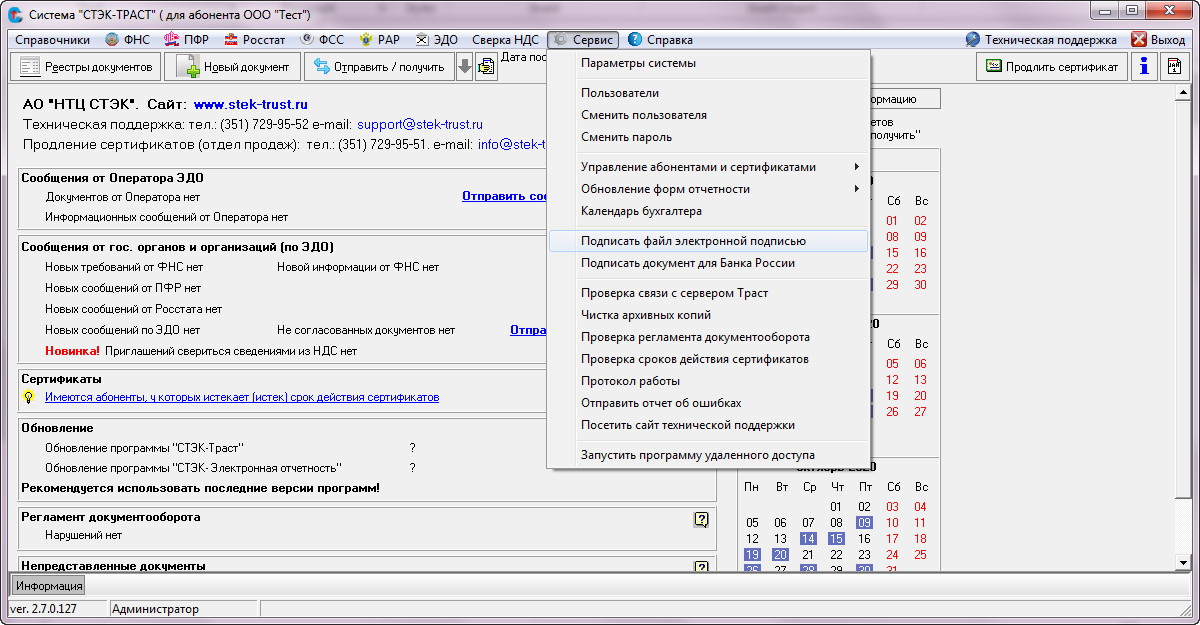
Главное окно программы. Меню «Сервис» - «Подписать файл электронной подписью»
На первом шаге мастера необходимо выбрать файл, на котором необходимо установить электронную подпись по кнопке «Обзор» ![]() .
.
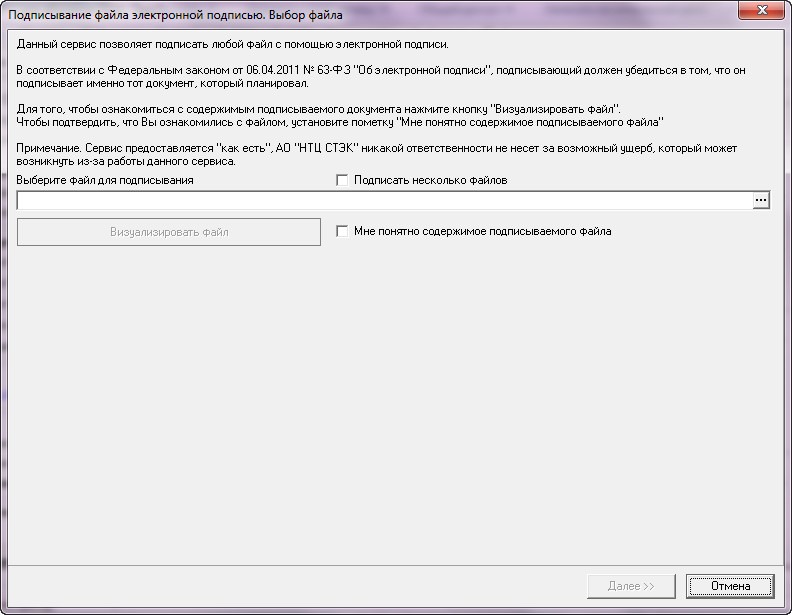
Мастер установки установки ЭП. Выбор файла
По нажатию кнопки «Обзор» появляется окно «Укажите файл для установки ЭП», в котором необходимо указать файл для подписи.

Окно «Укажите файл для установки ЭП»
После выбора файла в строке «Выберите файл для подписывания» указывается полный путь до выбранного файла. Пользователю необходимо установить галочку на параметре «Мне понятно содержимое подписываемого файла» и нажать на кнопку «Далее».
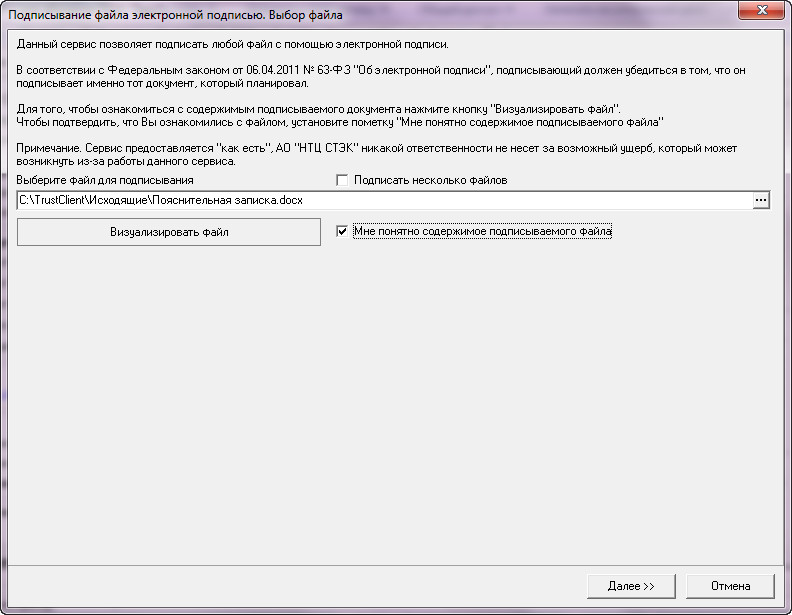
Мастер установки ЭП. Переход к следующему шагу
На следующем шаге мастера установки ЭП необходимо выбрать тип электронной подписи и используемое СКЗИ для подписи файла.
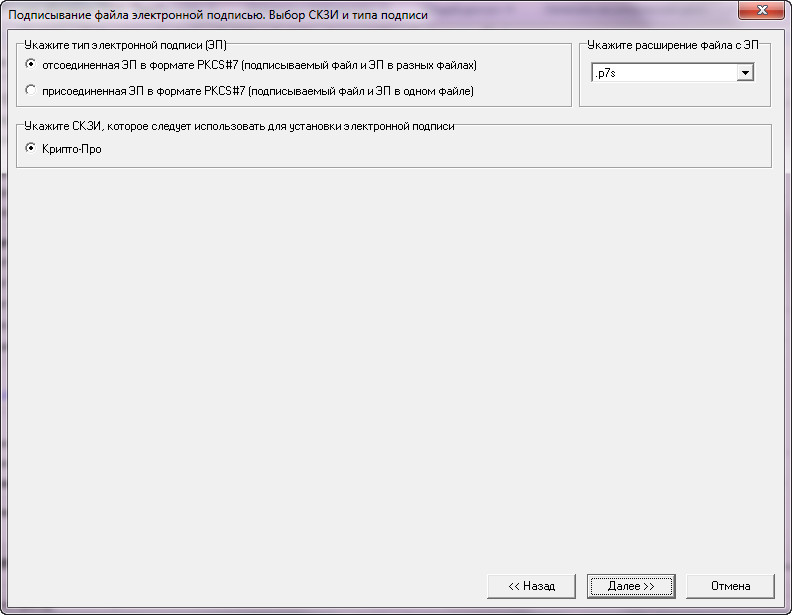
Мастер установки ЭП. Выбор типа ЭП и СКЗИ
При выборе типа электронной подписи в значении «отсоединенная ЭП в формате PKCS#7 (подписываемый файл и файл ЭП в разных файлах)» означает, что файлы подписи буду выгружены в тот же каталог с файлом для подписи.
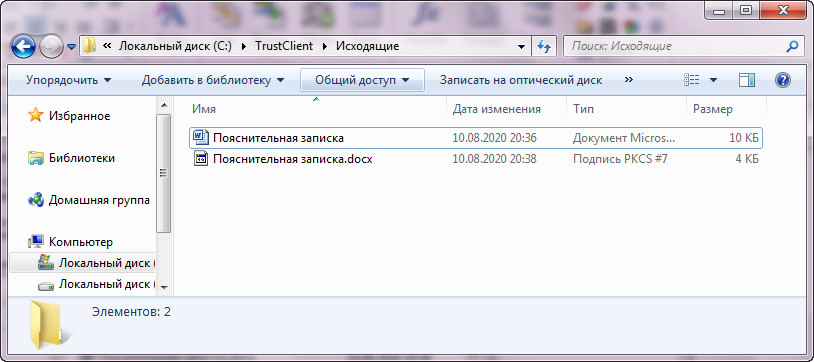
Каталог с подписанным файлом и файлом ЭП
В случае, если установить параметр в значение «присоединенная ЭП в формате PKCS#7 (подписываемый файл и ЭП в одном файле)», то в каталоге с подписываемым файлом создаётся одноименный файл с дополнительным расширением *.p7s, сняв подпись с которого пользователю будет доступен первозданный файл.
После выбора типа ЭП пользователю необходимо указать СКЗИ, при помощи которой требуется установить ЭП на документ и нажать кнопку «Далее».
На следующем шаге пользователю предлагается выбрать сертификат, ключом которого будет подписан файл.
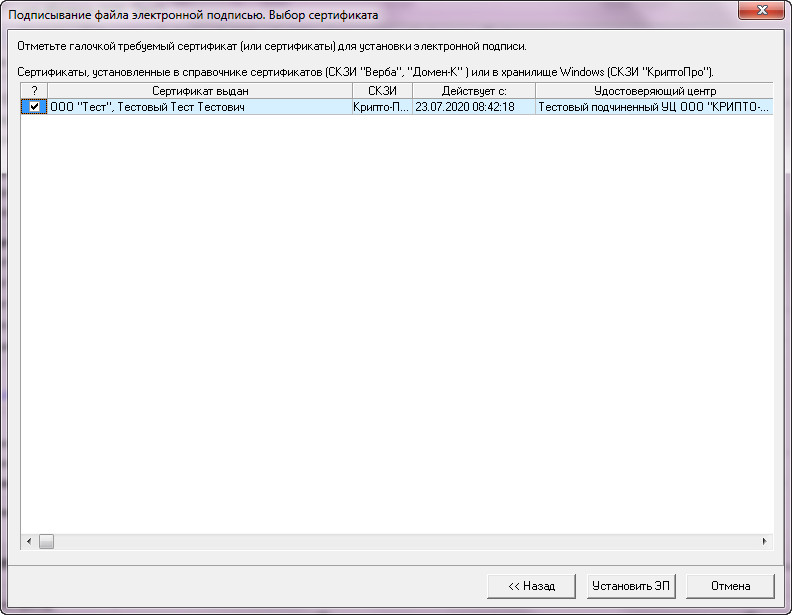
Мастер установки ЭП. Выбор сертификата
Пользователю следует установить галочку напротив необходимого сертификата для установки ЭП на выбранный файл и нажать на кнопку «Установить ЭП».
После нажатия кнопки «Установить ЭП» мастер проводит поиск и загрузку ключа подписи к выбранному сертификату и, при успешном завершении, выводит на экран сообщение об успешной установке подписи, путь до подписанного файла, владельце подписи и информацию о сертификате.
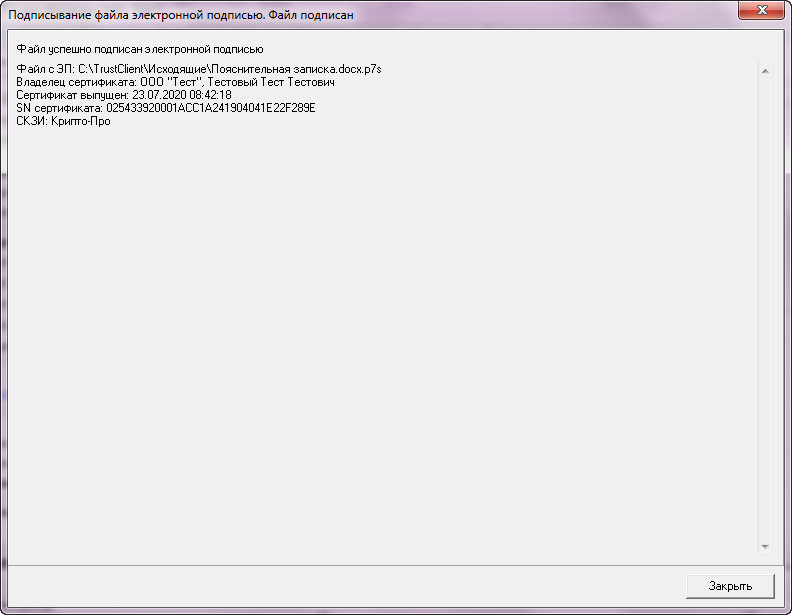
Мастер установки ЭП. Завершение работы мастера
По кнопке «Закрыть» или по кнопке ![]() в правом верхнем углу завершается работа мастера установки электронной подписи.
в правом верхнем углу завершается работа мастера установки электронной подписи.